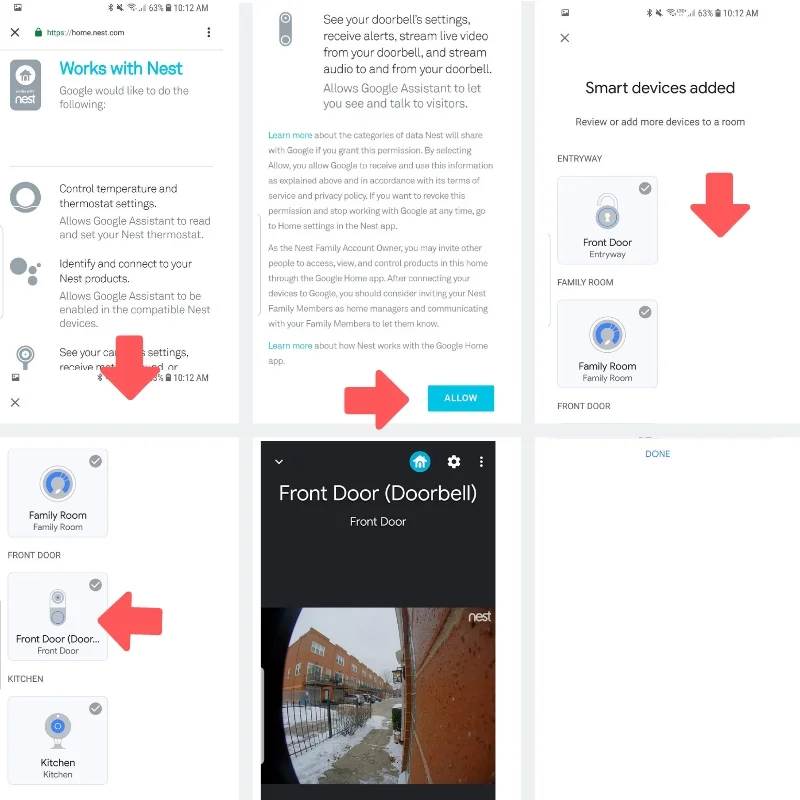Inteligentny dom
Streszczenie:
Nest Cam nie wymaga piasty. Wszystkie kamery gniazda, w tym wysokiej klasy kamery IQ i The Nest Hello Front Doorbell, są kompatybilne z Google Home Hub. Możesz podłączyć swoje kamery gniazda z centrum Google Home za pośrednictwem aplikacji Google Home na iOS lub Android. To pozwala wyświetlić kanały wideo na żywo z kamer Nest w centrum Google Home. Dodanie centrum Google Home do Twojej inteligentnej konfiguracji domu zwiększa jego funkcjonalność.
Kluczowe punkty:
1. Kamery gniazda i hub Google Home:
Kamery gniazda są kompatybilne z centrum Google Home. Możesz podłączyć swoje kamery gniazda z centrum Google Home za pośrednictwem aplikacji Google Home na iOS lub Android. Umożliwia to przeglądanie kanałów wideo na żywo z kamer Nest w hubie Google Home.
2. Google Home Hub Funkcje:
Google Home Hub to najnowszy asystent głosowy Google z 7-calowym ekranem dotykowym. Oferuje te same funkcje, co mniejszy Google Home Mini i więcej. Dzięki Google Home Hub możesz kontrolować inteligentne światła domowe, termostaty i kamery za pomocą głosu. Możesz także odtwarzać muzykę, oglądać filmy na YouTube, wyszukiwać restauracje, ustawiać alarmy i sprawdzać ruch.
3. Korzystanie z Google Home Hub jako monitora dla dziecka:
Możesz połączyć kamerę gniazdową z Google Home Hub, aby użyć go jako monitora dla dziecka. Jeśli Twój telefon jest martwy w środku nocy, nadal możesz sprawdzić czynności dziecka, przeglądając kanał aparatu w centrum Google Home.
4. Jak podłączyć Google Home Hub z kamerą gniazdową:
Aby podłączyć centrum Google Home z kamerą gniazda, wykonaj następujące kroki:
– Zainstaluj kamerę Nest i zakończ konfigurację za pomocą aplikacji Nest.
– Otwórz aplikację Google Home.
– Kliknij przycisk Dodaj „+” w aplikacji.
– W następnym menu kliknij przycisk „+ Ustaw urządzenie”.
– Wybierz „Wills with Google” w menu konfiguracji.
– Wyszukaj „gniazdo” na liście producentów urządzeń.
– Kliknij logo Nest, gdy się pojawi.
– Zaloguj się do aplikacji Nest i pozwól dostępowi.
– Po podłączeniu możesz kontrolować swoje kamery gniazda za pomocą poleceń głosowych lub przesuwając na ekranie Google Home Hub.
Pytania i odpowiedzi:
- Czy Nest Cam wymaga piasty?
- Jak połączyć moje kamery gniazda z centrum Google Home?
- Jakie funkcje ma Google Home Hub?
- Czy mogę używać Google Home Hub jako monitora dziecka?
- Jakie są zalety łączenia kamer gniazd z Google Home Hub?
- Jakie inne urządzenia mogę kontrolować z Home Hub Google?
- Jak mogę skonfigurować centrum Google Home z kamerami gniazdowymi?
- Czy mogę wyświetlić mój kanał kamery gniazdowej na hubie Google Home Bez mojego telefonu?
- Czy Google Home Hub jest kompatybilny ze wszystkimi kamerami gniazdowymi?
- Co mogę zrobić z centrum Google Home oprócz kontrolowania moich kamer gniazd?
- Czy mogę używać Google Home Hub jako samodzielnego urządzenia bez innych inteligentnych urządzeń domowych?
- Jakie są korzyści z korzystania z Google Home Hub z kamerami gniazdowymi jako monitor dla dziecka?
- Czy mogę wyświetlić kanał wideo na żywo z mojego kamery gniazdowej na wielu koncentratach Google Home?
- Czy Google Home Hub wspiera innych asystentów głosowych?
- Czy istnieje opłata subskrypcyjna za korzystanie z centrum Google Home z kamerami gniazdowymi?
- Czy mogę zdalnie kontrolować moje kamery gniazda w centrum Google Home?
Tak, wszystkie kamery gniazda współpracują z Google Home Hub. Możesz podłączyć swoje kamery gniazda z centrum Google Home za pośrednictwem aplikacji Google Home na iOS lub Android.
Aby podłączyć kamery Nest z Home Home Google, wykonaj następujące kroki:
1. Zainstaluj kamerę Nest i zakończ konfigurację za pomocą aplikacji Nest.
2. Otwórz aplikację Google Home.
3. Kliknij przycisk Dodaj „+” w aplikacji.
4. W następnym menu kliknij przycisk „+ Ustaw urządzenie”.
5. Wybierz „Wills with Google” w menu konfiguracji.
6. Wyszukaj „gniazdo” na liście producentów urządzeń.
7. Kliknij logo Nest, gdy się pojawi.
8. Zaloguj się do aplikacji Nest i pozwól dostępowi.
9. Po podłączeniu możesz kontrolować swoje kamery gniazda za pomocą poleceń głosowych lub za pośrednictwem ekranu Google Home Hub.
Centrum Google Home ma 7-calowy ekran dotykowy i oferuje kontrolę głosu dla inteligentnych świateł domowych, termostatów i kamer. Może odtwarzać muzykę, wyświetlać filmy na YouTube, wyszukiwać restauracje, ustawiać alarmy i zapewniać aktualizacje ruchu.
Tak, możesz połączyć kamerę gniazdową z centrum Google Home, aby użyć go jako monitora dziecka. To pozwala przeglądać działania dziecka na ekranie Google Home.
Łączenie kamer gniazdowych z Google Home Hub pozwala przeglądać kanały wideo na żywo z kamer Nest w centrum Google Home. Zwiększa funkcjonalność inteligentnej konfiguracji domu, zapewniając wygodny dostęp do kanałów aparatu.
Google Home Hub może kontrolować różne inteligentne urządzenia domowe, w tym światła, termostaty i zamki. Jest kompatybilny z setkami różnych producentów.
Aby skonfigurować centrum Google Home z kamerami gniazdowymi, wykonaj następujące kroki:
1. Zainstaluj kamerę Nest i zakończ konfigurację za pomocą aplikacji Nest.
2. Otwórz aplikację Google Home.
3. Kliknij przycisk Dodaj „+” w aplikacji.
4. W następnym menu kliknij przycisk „+ Ustaw urządzenie”.
5. Wybierz „Wills with Google” w menu konfiguracji.
6. Wyszukaj „gniazdo” na liście producentów urządzeń.
7. Kliknij logo Nest, gdy się pojawi.
8. Zaloguj się do aplikacji Nest i pozwól dostępowi.
9. Po podłączeniu możesz użyć poleceń głosowych lub ekranu Google Home Hub, aby kontrolować kamery gniazda.
Tak, możesz wyświetlić kanał kamery Nest w centrum Google Home Bez telefonu. Po prostu użyj poleceń głosowych lub przesuń w dół z górnej części ekranu Home Hub, aby uzyskać dostęp do panelu sterowania aparatem.
Tak, centrum Google Home jest kompatybilne ze wszystkimi kamerami gniazdowymi, w tym z wysokiej klasy kamerami Nest IQ i The Nest Hello Front Doorbell.
Dzięki centrum Google Home możesz kontrolować inteligentne światła domowe, termostaty i zamki za pomocą poleceń głosowych. Może również odtwarzać muzykę, wyświetlać filmy, wyszukiwać informacje, ustawiać alarmy i zapewniać aktualizacje ruchu.
Tak, możesz użyć google Home Hub jako samodzielnego urządzenia. Oferuje różne funkcje i funkcje, nawet bez innych inteligentnych urządzeń domowych.
Korzystanie z Google Home Hub z kamerami gniazdowymi jako monitor dziecka pozwala łatwo sprawdzić dziecko bez potrzeby telefonu. Zapewnia wygodny dostęp do kanałów aparatu, nawet w środku nocy.
Tak, możesz wyświetlić kanał wideo na żywo z aparatu Nest w wielu hubach Google Home. Po prostu podłącz kamerę Nest do każdego centrum Google Home za pomocą aplikacji Google Home.
Nie, Google Home Hub zostało zaprojektowane do współpracy z Asystentem Google, Asystentem Google.
Nie, nie ma opłaty za subskrypcję za korzystanie z centrum Home z kamerami gniazdowymi. Jednak dodatkowe funkcje lub usługi mogą wymagać osobnych subskrypcji lub opłat.
Tak, możesz zdalnie kontrolować swoje kamery gniazda w hubie Google Home, o ile masz stabilne połączenie internetowe.
Inteligentny dom
3. W aplikacji Google Home kliknij “+” Dodaj przycisk
Czy Nest Cam wymaga piasty?
Reddit i jego partnerzy używają plików cookie i podobnych technologii, aby zapewnić lepsze wrażenia.
Akceptując wszystkie pliki cookie, zgadzasz się na korzystanie z plików cookie w celu dostarczania i utrzymywania naszych usług i witryny, poprawy jakości Reddit, personalizowanie treści i reklam Reddit oraz mierz skuteczność reklamy.
Odrzucając nieistotne pliki cookie, Reddit może nadal używać niektórych plików cookie, aby zapewnić właściwą funkcjonalność naszej platformy.
Aby uzyskać więcej informacji, zapoznaj się z naszym powiadomieniem o plikach cookie i naszej polityki prywatności .
Tak, wszystkie kamery gniazda współpracują z Google Home Hub.

Możesz podłączyć swoje kamery gniazda do Google Home Hub za pośrednictwem aplikacji Google Home (iOS), (Android). Po podłączeniu aparatu Nest do Google Home Hub pozwoli na wyciągnięcie kanału wideo na żywo swoich inteligentnych kamer w centrum Google Home. Prowadzimy Cię przez poniższe czynności, aby podłączyć aparat Nest do Google Home Hub.
Wszystkie kamery gniazda są kompatybilne z centrum Google Home. Dodanie centrum Google Home do Twojej inteligentnej konfiguracji domu to świetny sposób na dodanie dodatkowej funkcjonalności do systemu inteligentnego domu.
Powiązany post: Nest Hello Recenzja
Co to jest Google Home Hub?
Google Home Hub to Google’Najnowszy asystent głosowy z 7 -calowym ekranem dotykowym, który ma takie same funkcje mniejszych Google Home Mini i wiele więcej. Dzięki centrum Google Home możesz kontrolować swoje inteligentne światła domowe, inteligentne termostaty i inteligentne kamery za pomocą głosu.
Możesz także poprosić swoje centrum Google Home, aby odtwarzali muzykę, oglądać filmy na YouTube, wyszukiwać restauracje, ustawić alarm lub sprawdzić ruch w pracy do pracy.
Podłączenie centrum Google Home z kamerą gniazdową to świetna opcja, aby szybko podciągnąć aparat Nest lub gniazdo inteligentne kanał do drzwi bez potrzeby telefonu. Mam w biurze centrum Google Home, więc mogłem szybko zobaczyć moje kamery gniazda za pomocą krótkiego polecenia głosowego „Ok Google, pokaż mi drzwi wejściowe” . Below you can see a live view example of a nest video feed on the google home hub.

Użyj centrum Google Home z kamerą gniazdową jako monitor dziecka.
Centrum Google Home może połączyć się z kamerą gniazdową jako monitor dla dziecka. W połowie nocy, jeśli telefon jest martwy.
Po otrzymaniu centrum Google Home otrzymujesz wszystkie świetne funkcje kontroli głosowej Google Home, o których wiedzą urządzenia Google Home. Dzięki centrum Google Home możesz również kontrolować swoje oświetlenie, inteligentne termostaty i blokowanie. Istnieją setki różnych producentów, którzy mają kompatybilne urządzenia. Te inteligentne przełączniki oświetleniowe i inteligentne wtyczki domowe są kompatybilne z Google Home.
Jak podłączyć swoje centrum Google Home z aparatem gniazdowym.
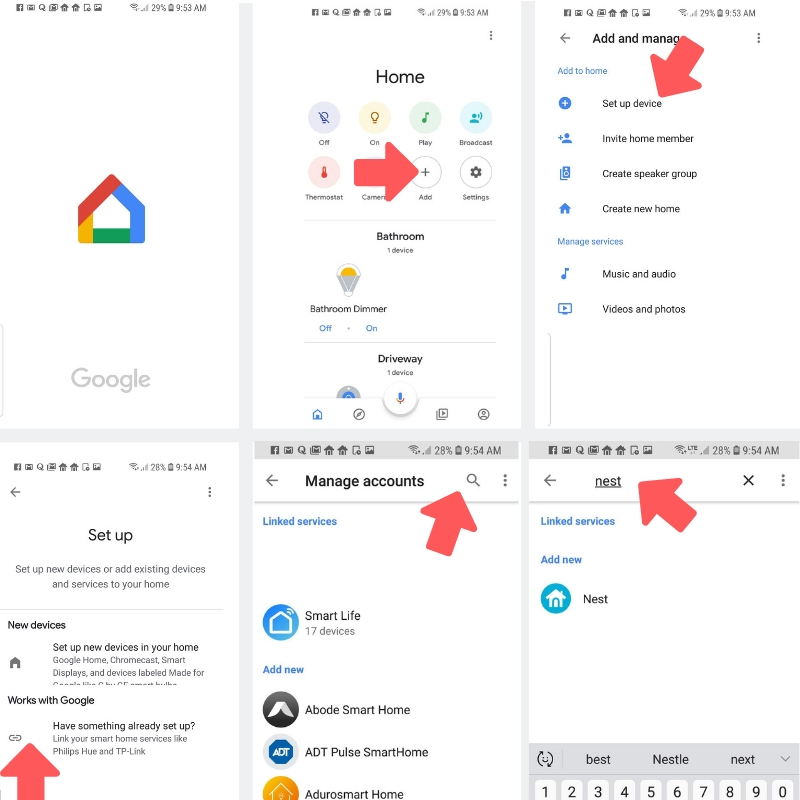
Aby uzyskać kanał wideo Nest w centrum Google Home, musisz wykonać następujące czynności:
1. Zainstaluj kamerę Nest i uzupełnij konfigurację za pośrednictwem aplikacji Nest.
2. Otwórz aplikację Google Home.
3. W aplikacji Google Home kliknij “+” Dodaj przycisk
4. W następnym menu kliknij “ + Skonfiguruj przycisk urządzenia”
5. To zabierze Cię do menu konfiguracji, kliknij “Działa z Google” przycisk.
6. Zabiera to na listę wszystkich różnych producentów urządzeń, które są skonfigurowane do pracy z Google Home. Górny pasek to pasek wyszukiwania. Wpisz “gniazdo” do paska wyszukiwania.
7. Gdy logo Nest pojawia się w wyszukiwaniu, kliknij logo Nest.
8. Następnie otworzy login na ekranie do aplikacji Nest. Jeśli Twoje informacje są prawidłowe, przewiń w dół i kliknij Zezwalaj. Lub wprowadź swoją nazwę użytkownika i hasło i kliknij Zezwalaj.
9. Po kliknięciu pozwól urządzeniom gniazdowym podłączone do Twojego centrum Google Home. Możesz teraz kontrolować je głosem.
10. Możesz podciągnąć kamerę gniazda, ale mówiąc “ Ok Google, pokaż mi [nazwa aparatu w aplikacji gniazdowej]” a kanał wideo na żywo z kamery Nest zostanie wyświetlony w Twoim domu Google.
Alternatywnie, jeśli chcesz podciągnąć kanał kamery gniazdowej w hubu Google Home, przesuwając w dół z góry ekranu Home Home. To pokaże panel sterowania inteligentnego domu. Jeśli klikniesz logo sterowania kamerą. Kliknij aparat Nest, który chcesz wyświetlić, a kanał wideo na żywo będzie wyświetlany.

Jakie kamery gniazda działają z Google Home Hub?
Cała oferta kamer gniazdowych działa z Google Home, w tym Nest Hello Video Doorbell. Oryginalna kamera Nest jest jedną z najpopularniejszych inteligentnych kamer wszechczasów, ale kamera zewnętrzna Nest i gniazdo Hello Smart Bell szybko nadrabiają zaległości. Najlepsza kamera gniazda dla Ciebie naprawdę zależy od tego, co planujesz użyć. Nest Outdoor i Original Nest Cam wykonują świetną robotę, zapewniając wysokiej jakości film wideo HD, ale Nest Cam IQ może zaoferować pełny pakiet inteligentnych funkcji wideo AI, aby rozróżnić twoją rodzinę od nieznajomy’nie wiem.
To zdecydowanie jedna z najpopularniejszych kamer Wi -Fi Smart Home wszechczasów. Pierwotnie nazywał się kropl. Miliony tych kamer zostały sprzedane i możesz’t nie pomylaj się, używając jednego do monitorowania w domu. Powszechne zastosowania w pomieszczeniu Nest Cam są monitor dla dzieci, aby sprawdzić wykonawców, niani lub ekipy czyszczące.

Nest Cam Outdoors ma wszystkie te same wspaniałe cechy kamery gniazda, ale została zaprojektowana tak, aby wytrzymać ostre elementy zewnętrzne. Możesz podłączyć ten aparat do dowolnego gniazdka, a całe okablowanie i aparat są przeznaczone do umieszczenia na zewnątrz. Kamera gniazdowa jest najlepsza, jeśli masz już sklepy zewnętrzne w domu i chcesz dodać dodatkowe kamery bezpieczeństwa. Jeśli planujesz zainstalować Nest Cam Outdoor, powinieneś również zaplanować zainstalowanie kompatybilnej osłony dla Ciebie. Nest Cam Outdoors doskonale nadaje się do monitorowania garażu, czcionki lub podwórka lub alei.

Nest CAM IQ to górna kamera linii z Nest z czujnikiem wideo 4K i jakością wideo HD. Ma wszystkie te same wielkie cechy, z których znane są inne kamery gniazda, dodają dodatkową funkcję sztucznej inteligencji z jej znaną funkcją twarzy, która może odróżnić twoją rodzinę lub nieznajomych. Ten wysokiej klasy aparat zapewnia niezrównane, inteligentne funkcje. Nest CAM IQ na zewnątrz ma czyste linie, a okablowanie jest zaprojektowane do instalowania przez ściany, które nadaje mu wbudowany wygląd.

Nest Hello Smart Doorbell to jedno z najlepszych inteligentnych dzwonków do drzwi na rynku i świetną opcją ochrony drzwi wejściowych, jeśli masz już termostat Nest, gniazd. Zapewniamy pełną szczegółową recenzję na temat gniazda Witam w innym poście tutaj.

5. Nest IQ kamera wewnętrzna
Funkcje Indoor Nest IQ ma wszystkie te same funkcje inteligentnych AI, co kamera zewnętrzna Nest IQ i świetna rozdzielczość, ale jest przeznaczona tylko do użytku wewnętrznego.

Jakie inne kamery można wyświetlić w Google Home Hub?
Pełna linia kamer gniazdowych można wyświetlić w hubu Google Home. Wymieniliśmy również trzy inne kamery, które będą współpracować z centrum Google Home, aby wyświetlić kanał wideo na żywo w centrum Google Home.
Google Nest Hal/Outdoor Cam (bateria)
Kto’s w ogrodzie? Czy dzieci wykonują już pracę domową? Kamera bezpieczeństwa Nest Cam jest wolna od drutu i odporna na warunki atmosferyczne, więc idzie prawie wszędzie tam, gdzie potrzebujesz, na zewnątrz lub w. Wiedz, kiedy coś ważnego dzieje się w domu z inteligentnymi alertami i podejmij działania z aplikacji Google Home.* I to’s łatwy do zainstalowania – nie wymaga gniazdka ani przewodów. Wyświetl wideo na żywo HD, powtórz nagrywania wideo, porozmawiaj z odwiedzającymi i nie tylko – wszystko z aplikacji Google Home. Nest CAM (bateria) wymaga bezpłatnego konta Google i nie jest kompatybilna z aplikacją Nest lub domem.gniazdo.Witryna com.
*Niektóre funkcje, w tym powiadomienia mobilne, zdalne sterowanie, przesyłanie strumieniowe wideo i nagrywanie wideo, wymagają działającego Internetu i Wi-Fi.
Uzyskaj powiadomienia o tym, co najważniejsze.
Kamera bezpieczeństwa domowego Nest Cam wyśle Ci ostrzeżenie, gdy zauważy ruch, osobę lub pojazd.1 Możesz wybrać, które alerty otrzymujesz w aplikacji Google Home.
Na zewnątrz lub w pomieszczeniu. Pada lub świeci słońce.
Kamera bezpieczeństwa Nest Cam jest odporna na warunki atmosferyczne i bezprzewodowe, więc’s zaprojektowany do niemal wszędzie, od salonu po podwórko.
Wiesz co’S dzieje się 24/7. Lub cofnij się w czasie.
Sprawdź w dowolnym momencie za pomocą aplikacji Google Home lub zobacz, co się stało z 3 godzinami bezpłatnej historii wideo wydarzeń.* Dodaj subskrypcję gniazda świadomej przez maksymalnie 60 dni historii wideo.** Niektóre funkcje, w tym powiadomienia mobilne, zdalne sterowanie, przesyłanie strumieniowe wideo i nagrywanie wideo, wymagają działającego Internetu i Wi-Fi. ** Subskrypcja gniazda świadomej sprzedawana osobno.
Podejmij działanie w jednej chwili.
Jeśli coś się wydarzy, możesz rozmawiać i słuchać kamery bezpieczeństwa* lub zadzwonić do lokalnej usługi ratowniczej bezpośrednio z aplikacji Google Home.**
Zainstaluj to sam.
To’s zasilany baterią, więc nie masz’T muszę go ustawić w pobliżu ujścia. A mocowanie magnetyczne sprawia, że instalacja jest łatwa. Po prostu ustaw aparat i dostosuj.
Problemy z Wi-Fi? Żaden problem.
Jeśli twój Wi-Fi upadnie lub tam’S przerwa w zasilanie, kamery bezpieczeństwa Nest Cam będą przechowywać do godziny nagranych wydarzeń, abyś mógł zobaczyć, co przegapiłeś.
Akcesoria w celu dostosowania aparatu.
Aby uzyskać ciągłą energię i nagrywanie wideo 24/7 na zewnątrz, dodaj kabel odporny na odporność na warunki atmosferyczne (sprzedawane osobno) lub umieść kamerę gniazdową w pomieszczeniach ze stojakiem na tablet i kabel (sprzedawany osobno).
Google Nest Cam Review Outdoor
Google Nest Cam Outdoor ma wszystkie funkcje w kamerze bezpieczeństwa na świeżym powietrzu oraz kilka dodatków.
Google Nest

Ciągłe nagrywanie 24/7
Znane wykrywanie twarzy
Wymaga w pomieszczeniach ujścia zasilania

Współpracujący pisarz, bezpieczeństwo domu i inteligentny dom
27 grudnia 2021
7 min Przeczytaj
Udostępnij artykuł
Udostępnij artykuł
Możemy zarabiać pieniądze po kliknięciu naszych linków.
Jeśli chodzi o kamery bezpieczeństwa na zewnątrz, Google Nest Cam Outdoor jest jednym z najlepszych. Ma prawie wszystko, czego możesz chcieć lub potrzebować w kamerze na zewnątrz, w tym wideo HD, dwukierunkowy dźwięk, noktowi widzenie, znajome twarz i opcja nagrywania 24/7.
To’nie powiedzieć, że gniazdo jest idealne: ma kilka wad. Ale ogólnie, jeśli chcesz trwałej, niezawodnej kamery bezpieczeństwa z przechowywaniem w chmurze i doskonałymi funkcjami technologicznymi, Nest Cam Outdoor nie zawodzi.
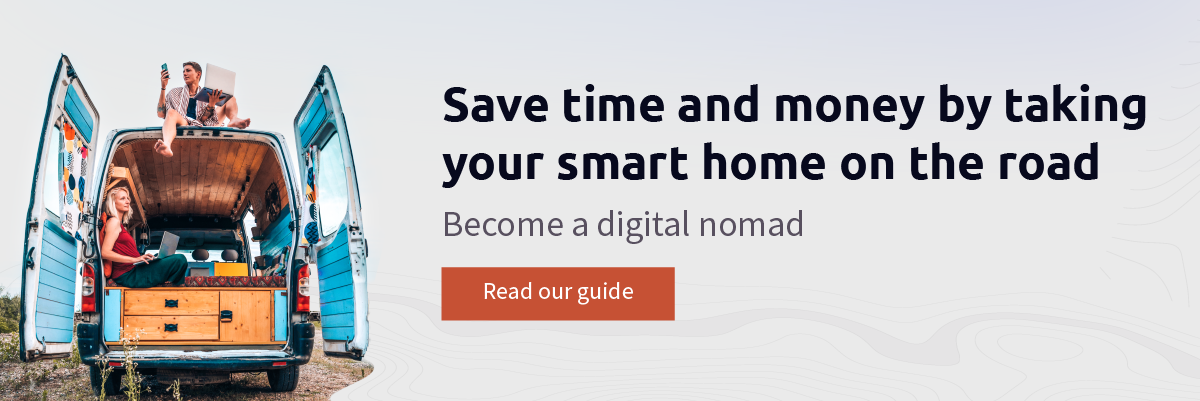
Jak działa Google Nest Cam Outdoor
Google Nest Cam Outdoor ma magnetyczne mocowanie, które ułatwia instalację (ale może być również wadą).
Google Nest Cam Hooks na prawie każdej powierzchni na zewnątrz domu. Ma magnetyczną podstawę montażową, którą można wkręcić w ścianę, a nawet przymocować do płaskiej metalowej powierzchni jak rama drzwi.
Ten aparat jest technicznie bezprzewodowy, ale to naprawdę oznacza, że nie’t muszę podłączyć go do routera internetowego za pomocą kabla Ethernet. Nadal musisz podłączyć to dziecko do gniazdka ściennego – i musi być w pomieszczeniach. Przygotuj się więc do wywiercenia otworu przez ścianę lub niezręcznie przerzucenie go przez drzwi.

Google Nest Cam Detail
| Model | Google Nest Cam na zewnątrz |
|---|---|
| Cena | 199 USD.00 |
| Rezolucja | 1080p |
| Pole widzenia | 130º |
| Typ Baterii | Moc AC |
| Powiększenie | 8x cyfrowy zoom |
| Nocna wizja | Tak |
| Dwukierunkowy dźwięk | Tak |
| Nagrywanie 24/7 | Tak |
| Lokalny magazyn | NIE |
| Magazyn w chmurze | Tak |
| Ucz się więcej | Zobacz na Amazon |
Amazonka.COM Ceny katalogowe (od 15.06.21 9:00 MST) Pełne zastrzeżenie
Google Nest Cam Instalacja na zewnątrz
Oprócz części, w której musisz dowiedzieć się, co zrobić z przewodem zasilającym, Nest Cam na zewnątrz’S instalacja jest dość prosta.
Gdy dowiesz się, gdzie chcesz umieścić aparat, po prostu zabezpieczysz płytkę montażową do ściany za pomocą śrub dostarczanych w pudełku. Gniazdo zawiera także niektóre kotwice ścienne, ale nie śrubokręta lub wiertarka – ty’Potrzebujesz własnego.
Dołączone narzędzia instalacyjne Google Nest Cam:
- Tablica ścienna kamery
- Płyta ścienna adaptera
- Śruby
- Kotwice ścienne
- Klipy kablowe
Po bezpiecznie zainstalowaniu płyty montażowej Nest Cam’S Magnetyczna podstawa przyciąga na nią prosto. To’S też silny magnes. To’Wysił się trochę wysiłku, aby ponownie ściągnąć krzywkę z wierzchowca.
Dno kamery gniazda na zewnątrz’S płyta montażowa jest również magnetyczna, więc możesz po prostu umieścić ją na dowolnej płaskiej metalowej powierzchni na zewnątrz, jeśli chcesz. Ale my myślimy’jest bezpieczniej i bezpieczniej. Szkoda, gdyby aparat ześlizgnął się i upadł na betonowe patio.
Teraz rzeczy stają się trochę trudniejsze. Nest Cam Outdoor ma przewód zasilający, który należy podłączyć do wnętrza. Kamera i sam przewod są odporne na warunki atmosferyczne, ale adapter prądu przemiennego nie jest.
Możesz wywiercić otwór przez ścianę zewnętrzną i przesunąć tam drut lub przerzucić drut przez drzwi. Zalecamy wiercenie, ponieważ wtedy drut wygrał’Nie przeszkadzaj w zamykaniu drzwi, a wygrałeś’Nie mam zużycia zamykania drzwi na drucie.
Kiedyś aparat’s i podłączony, musisz pobrać aplikację Nest i utworzyć konto. Aplikacja poprosi o takie rzeczy, jak Twój adres e -mail i lokalizację. Kiedyś to’Wszystkie zakończone, po prostu skanujesz kod QR na korpusie aparatu, a ty’gotowy do złapania wrześniającego sąsiada na filmie (cyfrowy).
Jedna obawa: podstawa magnetyczna
The Nest Cam Outdoor’S baza magnetyczna jest wygodna, ale sprawia też, że złodzieja jest stosunkowo łatwa.
Jeśli tak się stało, ty’D nadal mają materiał z tego wydarzenia. (Po prostu poszedłoby prosto do chmury.) Ale kamera gniazda jest drogim małym aparatem, a ty nie’Nie chcę tego stracić.
Jeśli ty’Martwią się o to, możesz rozważyć ulepszenie do Nest CAM IQ na zewnątrz. Wszystko, co może zrobić Nest Cam Outdoor, Nest Cam IQ Outdoor może zrobić lepiej. Ponadto IQ wymaga śrubokręta bezpieczeństwa, aby wziąć kamerę na moc. Złodzieje mogą’t Po prostu złap n’ Iść.

Google Nest Cam Monitorowanie na zewnątrz
Aplikacja Google Nest ułatwia dostosowanie ustawień w aparacie, przeglądanie karmienia na żywo i przeglądanie wcześniejszych materiałów. Możesz uzyskać powiadomienia o push i alerty e -mail dla absolutnie wszystkiego, co dzieje się na twoim podwórku, lub możesz ustawić określone strefy aktywności, aby mieć oko na obszary, które dla Ciebie ważne.
Niektóre kamery dają strefy aktywności w blokach i możesz wybrać, które z nich są aktywne. To’jest nieprecyzyjny i możesz uzyskać więcej powiadomień niż chcesz dla jednego obszaru, ale nie wystarczy dla innego.
Nest pozwala rysować niestandardowe strefy aktywności, dzięki czemu możesz dokładnie dostosować obszary, o których chcesz uzyskać powiadomienia. Możesz nawet kolorować kod i oznaczyć strefy, aby uzyskać określone alerty o każdym. Znacznie ułatwia sortowanie powiadomień i zobaczenie, które z nich są ważne.
Aby zdobyć trochę gniazda’Najfajniejsze funkcje, w tym strefy aktywności, musisz zasubskrybować miesięczny plan świadomego gniazda.